制作铸铁效果艺术字(2)
1、新建一个画布
2、通道面板,新建一个通道,输入文字,填充白色

3、滤镜--像素化--彩色半调
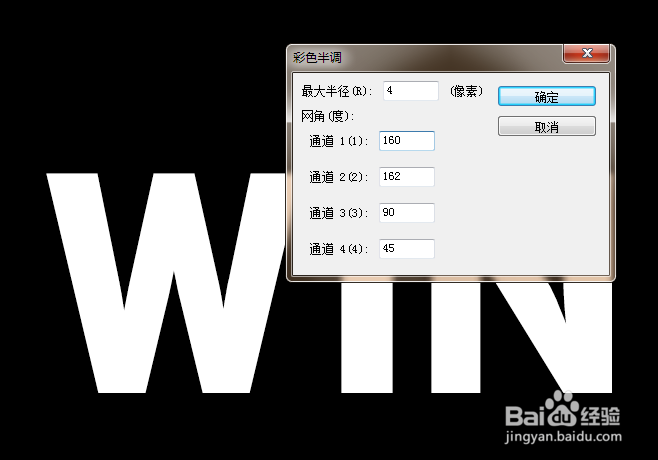
4、滤镜--像素化--碎片

5、滤镜--锐化--锐化
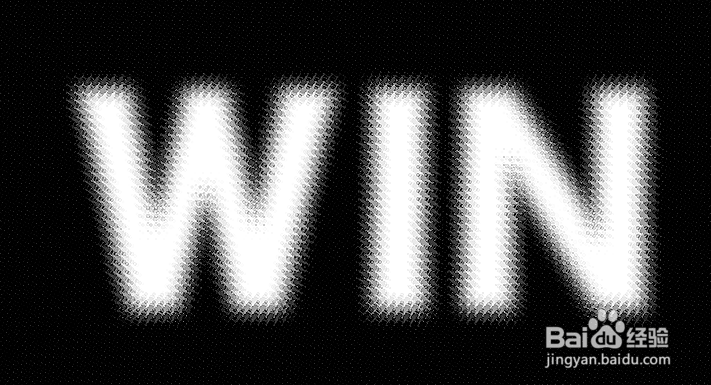
6、图像--调整--色阶
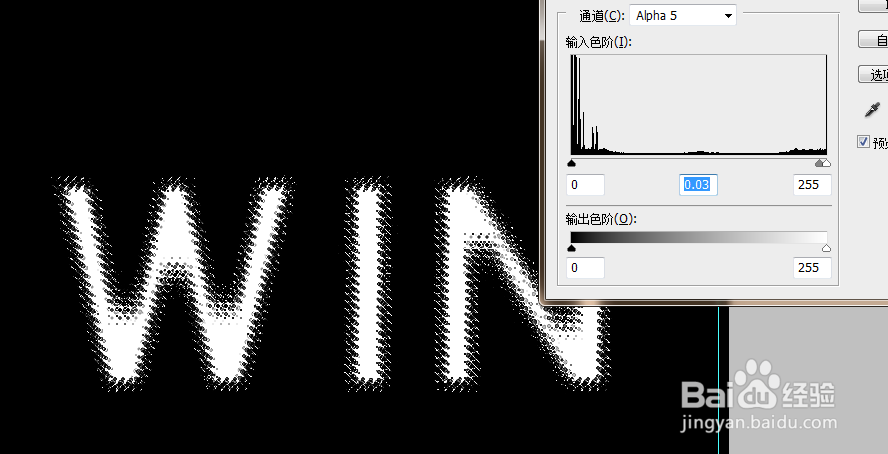
7、滤镜--模糊--径向模糊

8、滤镜--扭曲--波纹

9、获得通道面板的选区,回到图层面板,新建一个图层,填充颜色
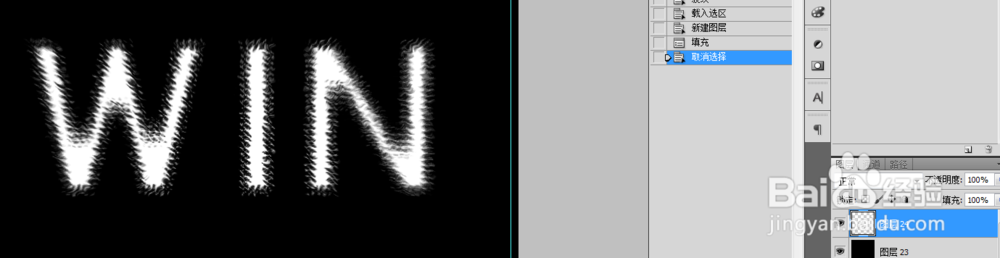
10、滤镜--风格化--浮雕效果
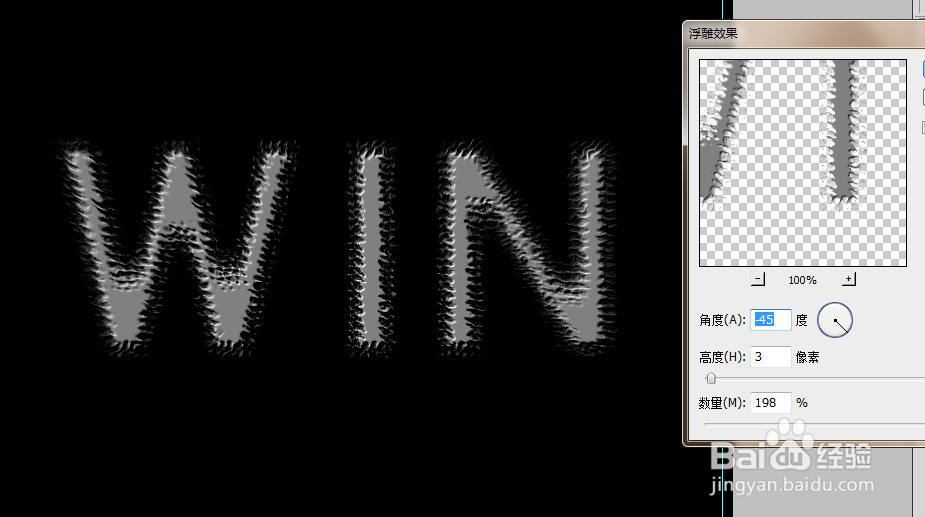
11、滤镜--渲染--光照效果,调整色相饱和度
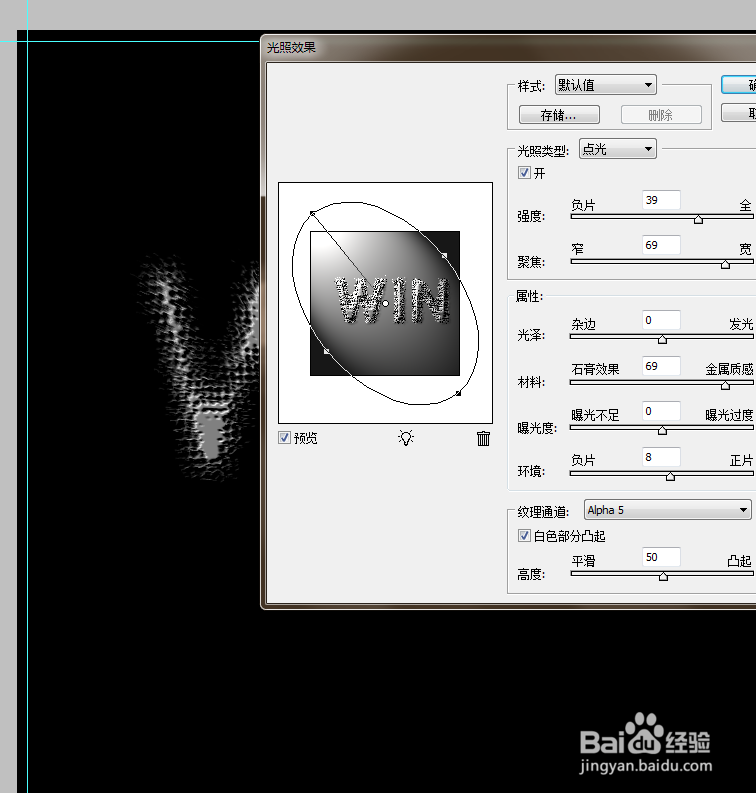
12、效果图
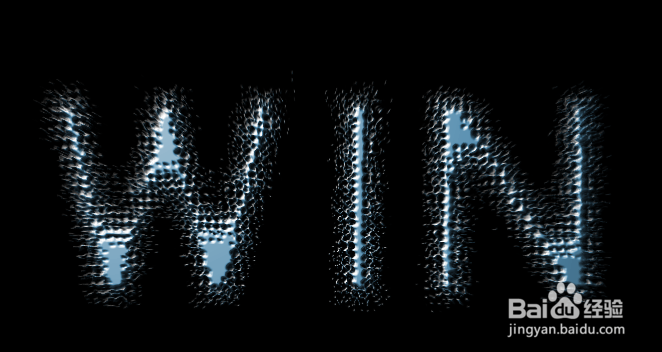
声明:本网站引用、摘录或转载内容仅供网站访问者交流或参考,不代表本站立场,如存在版权或非法内容,请联系站长删除,联系邮箱:site.kefu@qq.com。